PowerPoint에 비디오를 삽입하는 방법을 찾고 있는 림보에 갇혀 있습니까? 완벽한 솔루션이 바로 여기에 있기 때문에 긴장을 진정 시키십시오. 원하는 비디오를 PowerPoint 슬라이드에 넣는 것은 특히 노하우가 있는 경우 쉬운 작업입니다. 이 문서는 쉽고 빠르게 PowerPoint에 동영상을 삽입하는 방법에 대한 자세한 가이드를 제공합니다.
PowerPoint에서 비디오를 삽입하는 방법
개념이나 특정 장면을 더 잘 설명하기 위해 슬라이드에 비디오를 추가해야 하는 경우가 있습니다. 당신의 머릿속에 즉시 떠오르는 질문은 당신의 파워 포인트가 같은 기능을 할 수 있는지 여부입니다. PowerPoint는 좋은 프로그램이지만 일부 비디오 형식은 지원되지 않으며 삽입에 실패할 수 있습니다. 선택한 파일이 MOV 또는 MP4 형식인지 확인하십시오.
Step 1. 비디오 선택
PowerPoint 프레젠테이션을 열고 비디오를 추가할 슬라이드로 이동합니다. 그런 다음 "삽입"> “비디오” 탭을 클릭하고 "내 PC의 비디오"를 선택하여 비디오를 슬라이드에 업로드합니다. PowerPoint 2010 버전을 사용하는 경우 "파일의 비디오"를 선택할 수 있습니다.
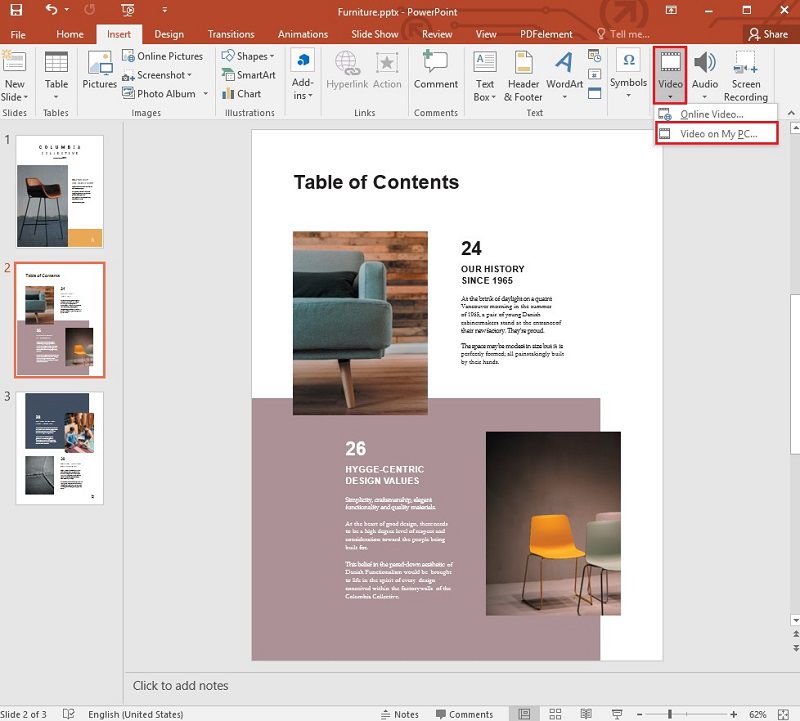
Step 2. 비디오 삽입
이제 창이 나타나면 프레젠테이션에 추가할 비디오를 선택한 다음 "삽입"을 클릭하십시오.
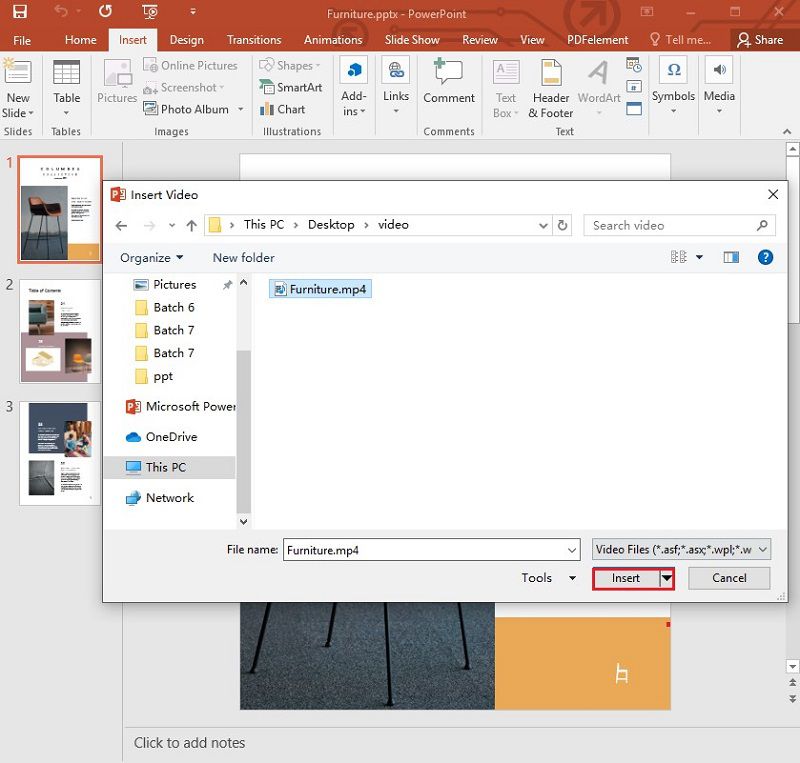
Step 3. 비디오 설정 사용자 지정
동영상이 슬라이드에 추가되면 동영상을 재생할 수 있습니다. 자동 또는 클릭 재생을 설정하려면 "시작"상자에서 "자동"또는 "클릭시"옵션을 클릭하십시오.
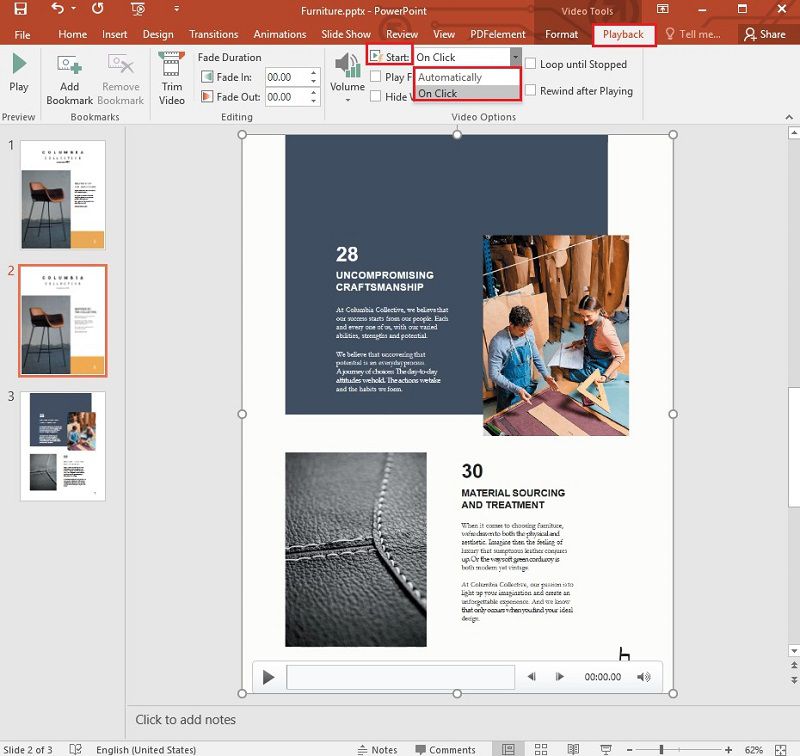
"PowerPoint가 선택한 파일에서 비디오를 삽입할 수 없습니다."에 대한 해결 방법
대부분의 사람들은 PowerPoint 프레젠테이션에 이미지를 추가하는 것이 매우 쉽다고 생각하지만 대부분의 사람들은 비디오 나 슬라이드쇼를 볼 때 당황합니다. 전체 프로세스는 매우 쉽고 사용중인 PowerPoint 버전에 관계없이 동일합니다. 다음의 간단한 단계는 PowerPoint에 비디오를 추가하는 과정을 안내합니다.
Step 1. 비디오 선택
ClodConvert.com으로 이동합니다. 그리고 "파일 선택"을 클릭하여 파일 탐색기 창을 엽니다. 그런 다음 대상 파일을 선택하고 "열기"를 클릭하여 업로드할 수 있습니다.

Step 2. 비디오 코덱 선택
"포맷"버튼을 누르고 비디오 섹션에서 "WMV"를 선택합니다. "변환 옵션"버튼을 누르고 비디오 코덱으로 "WMV2"를 선택합니다. 선택 사항에 만족하면 "확인"을 클릭하십시오."
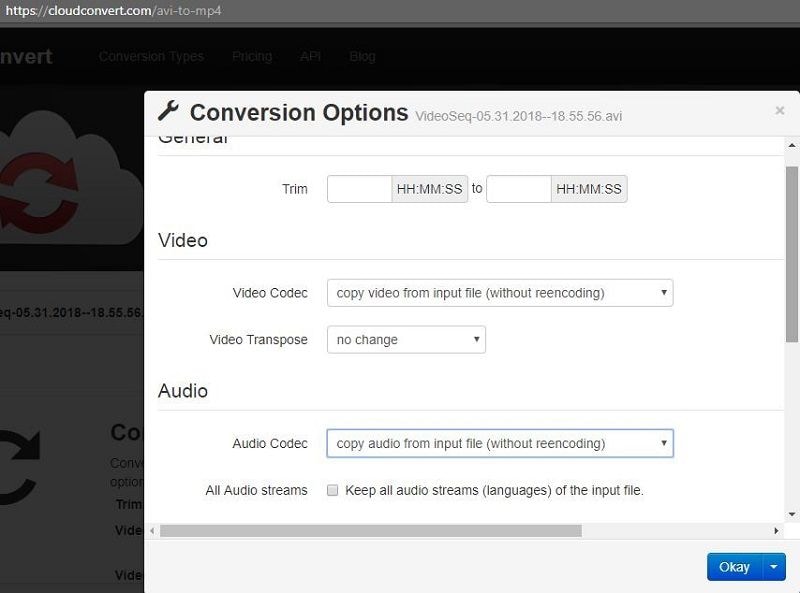
Step 3.비디오 변환
이제 "변환 시작"버튼을 클릭할 수 있습니다. 변환 프로세스가 완료되면 녹색 "다운로드"버튼이 나타납니다. 변환된 비디오를 다운로드하려면 이 버튼을 클릭하십시오.
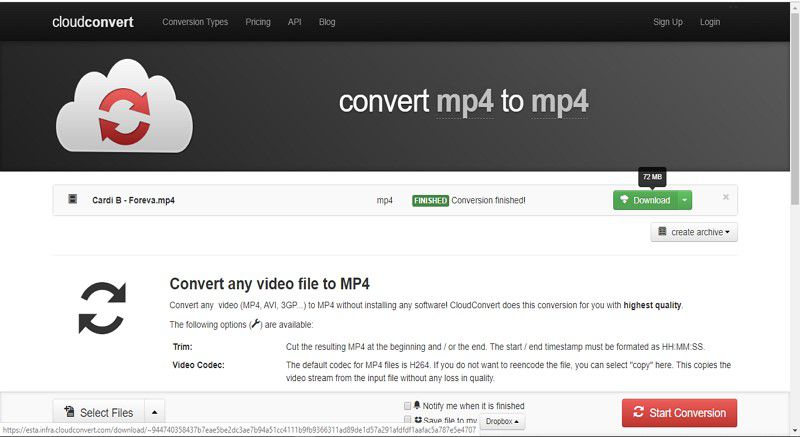
이제 PowerPoint로 돌아가서 비디오를 표시하려는 슬라이드에 새로 변환 된 비디오를 다시 삽입합니다.
최고의 PDF 소프트웨어
지금까지 PowerPoint 슬라이드에 비디오를 추가하는 것이 생각만큼 복잡하지 않다는 것을 깨달았습니다. 그러나 PowerPoint에서 작업한다고 해서 전문적으로 우수한 문서를 디자인하기에 충분한 기능이 제공되지는 않습니다. 다양한 현대적 측면을 문서에 통합하는 것은 불가능합니다. 그렇다면 해결책은 무엇입니까? 적합한 소프트웨어를 사용하여 PowerPoint 프레젠테이션을 PDF로 변환하고 손쉽게 비디오를 삽입하십시오. PDFelement 는 이 작업에 적합한 소프트웨어입니다. 이 프로그램은 풍부한 스크래치 기능으로 인해 전 세계적으로 인기가 있습니다.
- 사용자는 처음부터 PDF 파일, 스캔한 문서 또는 기타 형식을 만들 수 있습니다.
- 민감한 정보를 담고 있는 문서를 다루는 경우 암호 및 디지털 서명과 같은 다양한 옵션을 사용하여 문서를 보호해야합니다.
- 리뷰, 강조 표시 및 링크를 추가하여 PDF 파일에 주석을 달 수 있습니다.
- 편집 옵션을 사용하면 링크, 이미지 및 텍스트를 더 쉽게 편집 할 수 있습니다.
- 페이지 추가, 페이지 교체, 페이지 구성, 페이지 삭제 및 페이지 병합이 가능합니다.
- PDF를 Word, Excel, HTML, EPUB, 이미지 및 PowerPoint와 같은 형식으로 변환합니다.
PDF 문서에 비디오를 삽입하는 방법
Step 1. PDF 문서 열기
PDFelement를 시작하고 "파일 열기"를 클릭하여 비디오를 추가하려는 PDF 문서를 엽니다.

Step 2.비디오 삽입
PDFelement의 문서에 비디오를 추가하려면 "주석"> "첨부 파일 추가"를 클릭한 다음 비디오를 추가할 위치에 커서를 놓습니다. 그러면 창이 팝업되고 비디오를 업로드할 수 있습니다.

Step 3.비디오 사용자 지정
동영상이 페이지에 추가되면 이 주석을 마우스 오른쪽 버튼으로 클릭하여 다양한 사용자 지정 옵션을 제공합니다. 아이콘 스타일, 불투명도 및 색상, 잘라 내기, 복사, 삭제 및 저장 등을 변경할 수 있습니다. 이 첨부 파일은 주석 패널에서도 사용할 수 있으며 첨부 파일을 클릭하면 해당 페이지로 연결됩니다.

무료 체험하기 혹은 지금 바로 PDF엘리먼트 구매하기 !
무료 체험하기 혹은 지금 바로 PDF엘리먼트 구매하기
지금 바로 PDF엘리먼트 구매하기 !
지금 바로 PDF엘리먼트 구매하기 !
Elise Williams
chief Editor